So verwalten Sie kollaborative Playlists in Spotify

Sie haben eine große Party vor sich, möchten aber die DJ-Aufgaben nicht nur einer Person überlassen? Dank der Playlist-Funktion von Spotify können Sie sicher sein, dass jeder, egal welcher Musikgeschmack, am besten zu Ihrer Stimmung passt.
Um eine kollaborative Playlist zu starten, öffnen Sie zunächst Ihren Spotify-Client auf einem PC. Mac oder ein kompatibles mobiles Gerät. Als Nächstes können Sie entweder eine völlig neue Wiedergabeliste von Grund auf neu erstellen oder eine vorhandene Wiedergabeliste verwenden und weitere Personen hinzufügen.
Erstellen einer kollaborativen Wiedergabeliste
In diesem Beispiel erstellen wir eine neue Wiedergabeliste unsere bevorstehende "Party":
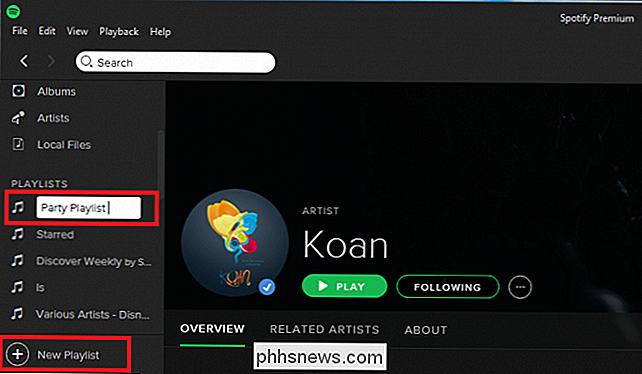
Nachdem die Playlist erstellt wurde, klicken Sie mit der rechten Maustaste darauf in der Seitenleiste und wählen Sie die Option für eine "Collaborative Playlist".
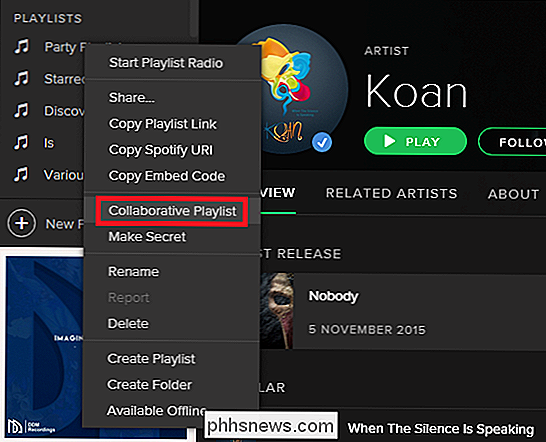
Wenn der Vorgang erfolgreich war, wird die neue Collaborative Playlist angezeigt durch einen kleinen Kreis über dem Namen der Wiedergabeliste in Ihrer Seitenleiste, der ungefähr so aussieht:

.
Einladen und mit Freunden teilen
Um neue Benutzer einzuladen, eigene Lieder hinzuzufügen, klicken Sie mit der rechten Maustaste auf Playlist noch einmal, und öffnen Sie die Freigabeaufforderung durch Klicken auf die Option "Teilen".
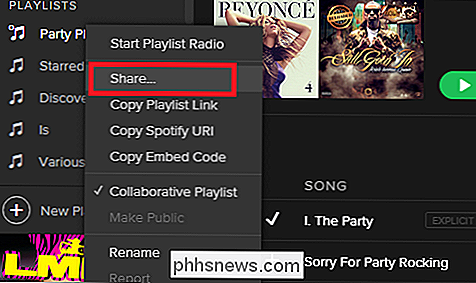
Sobald Sie hier sind, können Sie entweder Freunde aus Ihrem Spotify-Konto hinzufügen, oder wenn Ihr Facebook-Handle angefügt ist, jeder, der mit diesem Konto verknüpft ist.
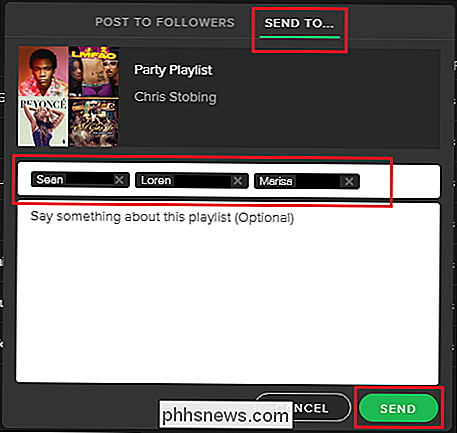
Nachdem es geteilt wurde, hat jeder mit Zugriff jetzt die Option hinzuzufügen, Löschen oder ändern Sie die Reihenfolge von Titeln, die in dieser bestimmten Wiedergabeliste enthalten sind!
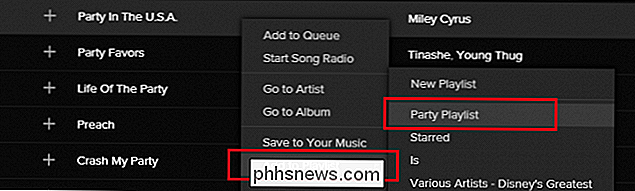
Zusammengestellte Wiedergabelisten können eine unterhaltsame und einfache Möglichkeit zum Teilen, Erstellen und Koordinieren von Freunden sein, die Ihrer Meinung nach die beste Musik des Augenblicks ist
Bildnachweise: Wikimedia

So kannst du dein iPhone oder iPad aus der Sogeffektenliste entfernen
Wenn du Gedanken über das Jailbreak deines iOS-Geräts hast, kannst du es einfach wieder deaktivieren und zur Normalität zurückkehren. Viele How-To-Guides sagen, dass Sie Ihr iOS-Gerät in den Recovery- oder DFU-Modus versetzen müssen, aber das ist überhaupt nicht der Fall. In der Tat ist es viel einfacher als das - Sie müssen nur Ihr Gerät löschen und dann aus einem Backup wiederherstellen.

So stellen Sie ein vergessenes WLAN-Passwort in OS X wieder her
Wenn Sie das WLAN-Passwort vollständig vergessen haben, können Sie es normalerweise einfach von dem Aufkleber auf dem Router lesen Ihr ISP - aber was ist, wenn das nicht der richtige ist? Sie können auch Ihr WLAN-Passwort von Ihrem Mac wiederherstellen. VERWANDT: So greifen Sie auf Ihren Router zu, wenn Sie das Passwort vergessen Natürlich können Sie auch das Router-Interface aufrufen, um das Passwort zu ändern , vorausgesetzt, Sie haben Ihr Router-Passwort nicht vergessen.



